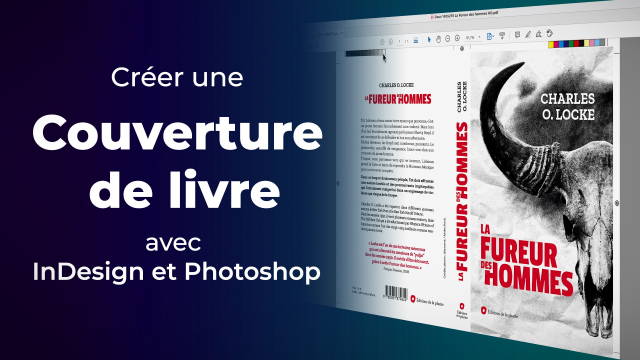Ajouter des Textures et Effets Dramatiques sur Photoshop
Découvrez comment ajouter des textures et utiliser des objets dynamiques pour rehausser vos compositions sur Photoshop.
Analyse du brief et idéation






Préparation d'un document InDesign
Disposition et mise en forme des textes






Préparation d'un document Photoshop






Création du visuel de couverture






Composition graphique du titre du livre
Finalisation de la créa dans InDesign
Fichiers livrables pour l'imprimeur
Détails de la leçon
Description de la leçon
Dans cette leçon, nous explorerons comment ajouter des textures et des effets dramatiques sur Photoshop pour donner plus de caractère et de profondeur à vos compositions. Nous commencerons par dupliquer le calque d'arrière-plan et lui appliquer une texture de papier en utilisant des modes de fusion comme la lumière linéaire. Ensuite, nous ajouterons des tâches pour un effet dramatique, en utilisant des modes de fusion afin de mélanger les calques de manière harmonieuse. Nous finaliserons avec des ajustements de luminosité et contraste pour affiner les détails et renforcer l'impact visuel. Cette méthode permet de transformer une image plate en une composition riche en textures et en nuances, idéale pour transmettre des émotions fortes et captiver l'audience.
Objectifs de cette leçon
L'objectif de cette vidéo est d'apprendre à :
- Utiliser des textures et objets dynamiques sur Photoshop.
- Appliquer des modes de fusion pour créer des effets visuels intéressants.
- Ajuster la luminosité et le contraste pour améliorer l'impact visuel.
Prérequis pour cette leçon
Les prérequis pour cette vidéo incluent une connaissance de base de Photoshop, notamment la gestion des calques et des modes de fusion.
Métiers concernés
Les professionnels utilisant ces techniques incluent :
- Graphistes
- Designers numériques
- Photographes et retoucheurs photo
Alternatives et ressources
Des alternatives à Photoshop peuvent inclure des logiciels comme GIMP ou Affinity Photo qui offrent des fonctionnalités similaires pour la gestion des textures et des effets visuels.
Questions & Réponses